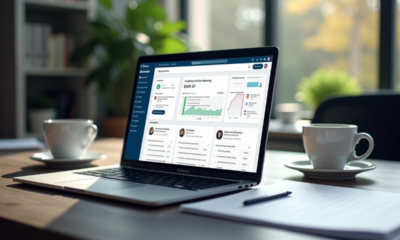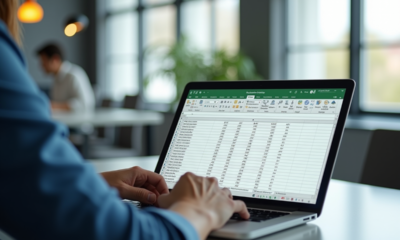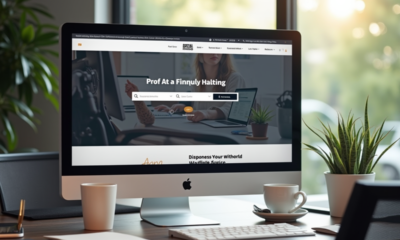Installation de Google Sheets sur PC: étapes simples et rapides

Google Sheets est un outil puissant pour la gestion de données et la collaboration en ligne. L’installation de cette application sur un PC permet d’y accéder rapidement sans passer par un navigateur web.
Pour installer Google Sheets sur votre ordinateur, commencez par ouvrir Google Chrome. Allez sur le site de Google Sheets et cliquez sur l’icône des trois points en haut à droite du navigateur. Sélectionnez ‘Plus d’outils’ puis ‘Créer un raccourci’. Cochez la case ‘Ouvrir dans une fenêtre’ et cliquez sur ‘Créer’. Vous avez maintenant un accès direct à Google Sheets depuis votre bureau.
A lire aussi : Identification du propriétaire d'un numéro 06 : méthodes et astuces
Plan de l'article
Prérequis et accès à Google Sheets
Pour profiter pleinement de Google Sheets, quelques prérequis techniques sont nécessaires. Un compte Google est indispensable. Ce compte vous donne accès à Google Drive, le service de stockage en ligne de Google, via lequel Google Sheets est accessible.
A découvrir également : Pourquoi OZE 92 provoque-t-il des déconnexions fréquentes et comment les prévenir
Google Sheets, développé par Google, a été lancé le 6 juin 2006. Cette application permet aux utilisateurs de créer, éditer et partager des feuilles de calcul en ligne. Accessible via une URL ou une simple recherche Google, l’outil se distingue par sa capacité à faciliter la collaboration en temps réel.
Accéder à Google Sheets
Pour accéder à Google Sheets, suivez ces étapes :
- Connectez-vous à votre compte Google.
- Ouvrez Google Drive en tapant drive.google.com dans votre navigateur.
- Dans Google Drive, cliquez sur ‘Nouveau’ puis sélectionnez ‘Google Sheets’.
Si vous préférez un accès plus direct, tapez sheets.google.com dans la barre d’adresse de votre navigateur. Vous serez redirigé vers l’interface de Google Sheets, où vous pourrez créer et gérer vos feuilles de calcul.
Fonctionnalités clés
Google Sheets offre plusieurs fonctionnalités avancées :
- Collaboration en temps réel : plusieurs utilisateurs peuvent éditer une feuille de calcul simultanément.
- Extensions : l’application peut être enrichie avec des extensions disponibles sur Google Workplace Marketplace.
- Fonctions avancées : supporte des fonctions comme RECHERCHEV et les tableaux croisés dynamiques.
- Accessibilité cloud : accédez à vos feuilles de calcul depuis n’importe quel appareil connecté à Internet.
Installation et configuration de Google Sheets sur PC
Contrairement à de nombreuses applications, Google Sheets ne nécessite aucune installation de logiciel sur PC. Cette particularité simplifie considérablement son accès et son utilisation. Pour commencer, il suffit de disposer d’un navigateur web et d’une connexion Internet. Voici les étapes pour configurer Google Sheets sur votre PC :
- Ouvrez votre navigateur : Que ce soit Chrome, Firefox, Edge ou tout autre navigateur de votre choix.
- Accédez à Google Sheets : Tapez sheets.google.com dans la barre d’adresse.
- Connectez-vous à votre compte Google si ce n’est pas déjà fait.
Utilisation et intégration
Une fois connecté, vous pouvez immédiatement commencer à créer et à éditer des feuilles de calcul. Google Sheets est accessible via Google Drive, ce qui permet de centraliser vos documents en un seul endroit. Pour une utilisation plus fluide, vous pouvez ajouter un raccourci vers Google Sheets dans vos favoris de navigateur.
Google Sheets s’intègre parfaitement avec d’autres outils de la suite Google Workspace. Par exemple, vous pouvez facilement importer des données depuis Google Forms ou analyser des informations collectées via KoBoToolbox.
Optimisation et extensions
Pour tirer le meilleur parti de Google Sheets, pensez à utiliser des extensions disponibles sur Google Workplace Marketplace. Ces extensions, comme CoRubrics, permettent d’enrichir les fonctionnalités de base de l’application. L’utilisation de Google Apps Script permet de créer des automatisations et des scripts personnalisés pour répondre à des besoins spécifiques.
Google Sheets supporte aussi des fonctions avancées comme RECHERCHEV et les tableaux croisés dynamiques, offrant ainsi une flexibilité comparable à celle d’Excel. L’ajout de ces fonctionnalités renforce l’utilité de l’application pour des analyses complexes et une gestion efficace des données.
Utilisation optimale de Google Sheets et résolution de problèmes courants
Google Sheets est devenu un outil incontournable pour la gestion et l’analyse de données. Cette application, accessible via Google Drive, supporte la collaboration en temps réel et offre une accessibilité cloud optimale. Pour améliorer votre expérience et résoudre les problèmes courants, voici quelques conseils pratiques.
Conseils pour une utilisation efficace
Pour maximiser l’efficacité de Google Sheets, utilisez les fonctionnalités avancées telles que RECHERCHEV et les tableaux croisés dynamiques. Ces outils permettent d’effectuer des analyses complexes et de gérer des ensembles de données volumineux. Considérez aussi l’intégration de Google Apps Script pour automatiser des tâches répétitives et personnaliser les fonctions selon vos besoins spécifiques.
- Activez les raccourcis clavier pour accélérer la navigation et la saisie.
- Utilisez les modèles prédéfinis disponibles pour gagner du temps lors de la création de feuilles de calcul.
- Implémentez des extensions via le Google Workplace Marketplace comme CoRubrics pour enrichir les fonctionnalités natives.
Résolution de problèmes courants
Pour les utilisateurs rencontrant des problèmes de performance ou des erreurs, voici quelques solutions :
- Assurez-vous d’avoir une connexion Internet stable. Les interruptions peuvent affecter la synchronisation en temps réel.
- Utilisez la fonction de révision pour identifier les modifications récentes qui pourraient causer des erreurs.
- Vérifiez les extensions installées qui pourraient être à l’origine de dysfonctionnements.
Google Sheets intègre aussi des plateformes comme KoBoToolbox pour une analyse avancée des données collectées. Cette intégration permet une centralisation et une exploitation optimale des informations, facilitant ainsi la prise de décisions éclairées.

-
Informatiqueil y a 3 mois
Ajouter l’icône de Google Docs sur le bureau : étapes simples et rapides
-
High-Techil y a 4 mois
Comparatif des performances : HP versus Dell, lequel excelle ?
-
Sécuritéil y a 4 mois
Les rançongiciels ransomware : définition et fonctionnement en anglais
-
Actuil y a 3 mois
MacBook le plus léger : comparatif des modèles Apple